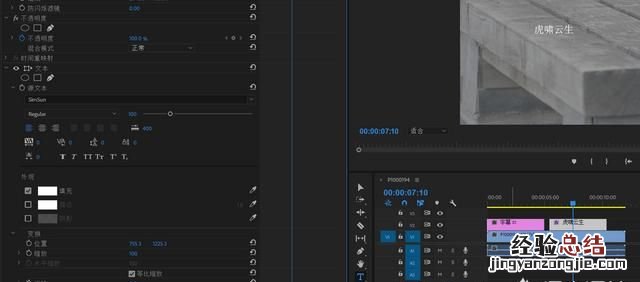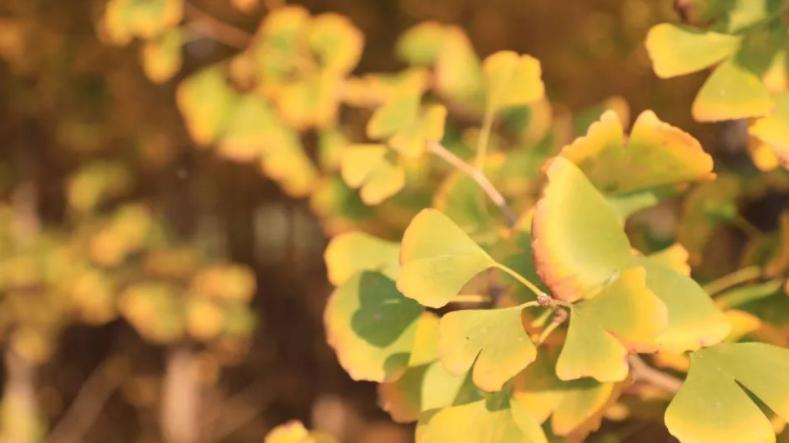Pr剪辑软件如何简单高效的制作视频字幕,肯定困扰着很多初学视频剪辑的朋友 。其实pr也自带有字幕功能,但是非常麻烦且效率低,今天我们就介绍几款pr非常简单实用的字幕插件,帮大家高效且快速的完成视频字幕的添加 。

1、雷特字幕插件(VisTitleLE)
雷特字幕是由中国雷特创世公司开发的一款非常优秀的字幕设计编辑软件,是目前市面上使用最为广泛的字幕插件 。不仅拥有丰富的字幕模板库,可以制作炫酷的字幕特效,同时又很好的兼容多款视频剪辑软件,让字幕制作变的简单高效 。

安装使用方法:
首先在安装前我们要将电脑上的360之类的软件退出,因为这类软件可能会限制字幕插件的安装权限,导致无法安装成功,打开下载好的雷特字幕插件,以管理员身份运行VisTitleLESetup安装程序,安装过程全部默认 。
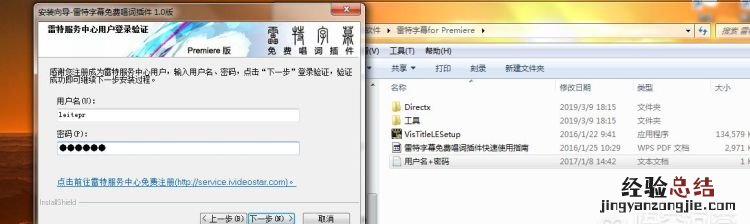
安装完成之后,我们打开pr软件,在菜单栏文件新建VisTitle lE,在弹出的新建合成对话框点确定,然后就会自动打开雷特字幕导入器 。点击自动匹配 。
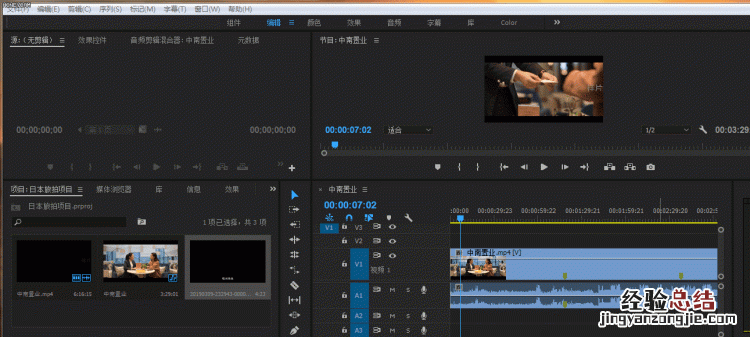
然后点击左小角的从模版库选择图标 。这时就会进入到模版库,选择你需要的字幕模版 , 我们就选白字黑边中 , 点确定,之后插件会默认在项目面板自动创建一个字幕文件 。
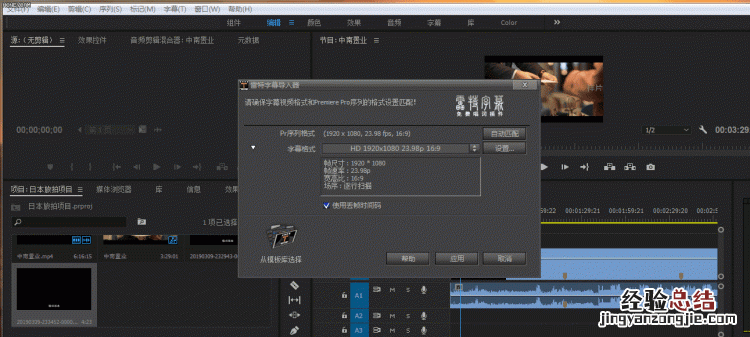
将字幕文件拖到时间线面板放到视频素材上方,再将其长度拉到和视频一样 。然后双击刚才的字幕文件,这时就会打开雷特字幕编辑面板 。
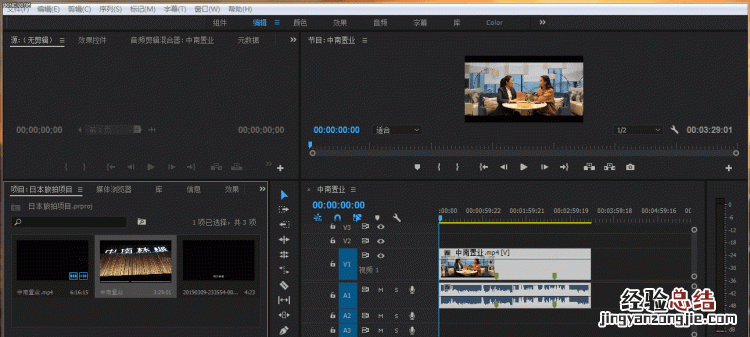
我们选择上方的导入图标,导入你打好的txt字幕文本 , 在左边的面板可以看到字幕已经全部导入到插件中,把插件自动生成的十个模版删除掉 。
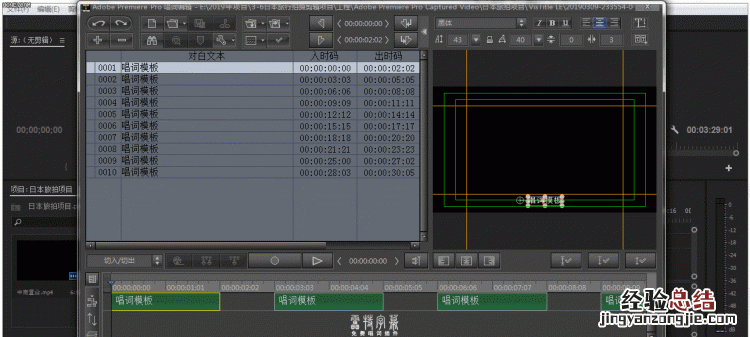
然后在插件中就可以看到我们刚才导入的字幕了 。然后在右边的面板中设置好字幕的位置、大小等信息 。调整好之后点击右下角全部应用图标,这样字幕样式信息就应用到全部字幕了 。
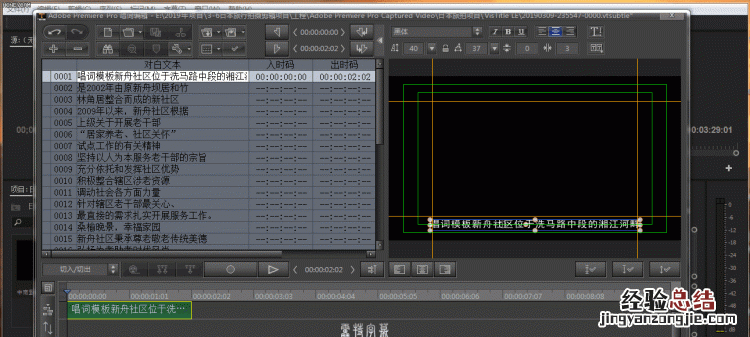
接下来我们将pr时间线上的播放头移动到视频的开始位置,回到插件选中第一段字幕,开始我们的字幕创建,点击下方的圆圈录制歌词按钮 。
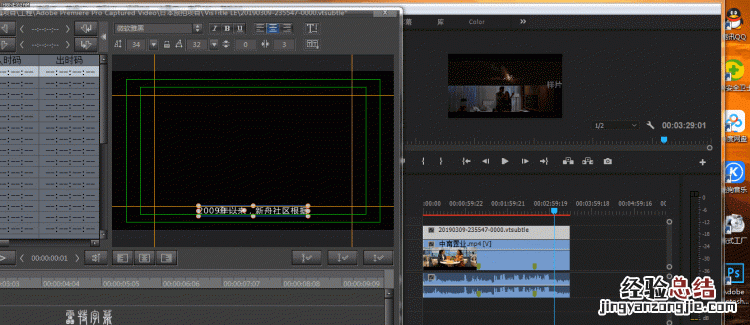
这时pr时间线上的视频就开始播放了,我们听配音按键盘上的空格键,每段字幕按下空格,这样就可以将字幕一段一段的插入到视频当中了 。
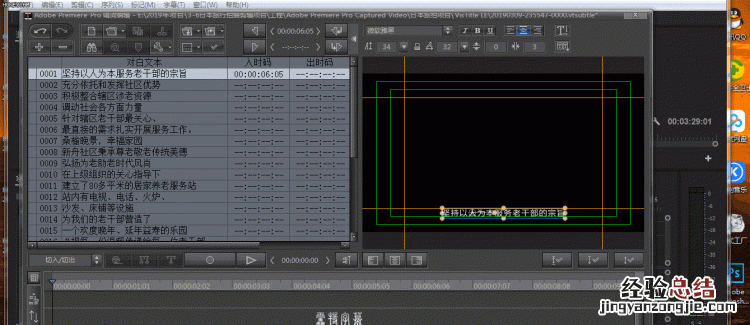
将全部字幕插入完成后,回到pr中播放视频,就可以看到字幕已经添加到视频上了 。当然,如果字幕和声音没有准确的对位 , 你可以双击字幕条回到插件面板,对下边字幕块的出入点进行更精细的调整 。
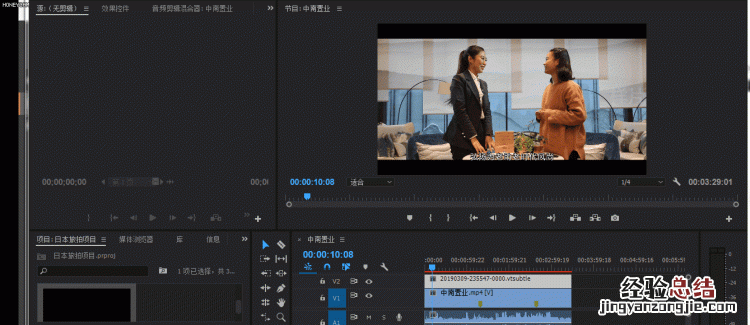
2、arctime字幕插件
安装使用方法:
这款插件不需要安装,直接双击打开文件里的Arctime Pro运行程序,就会自动打开Arctime字幕插件 。
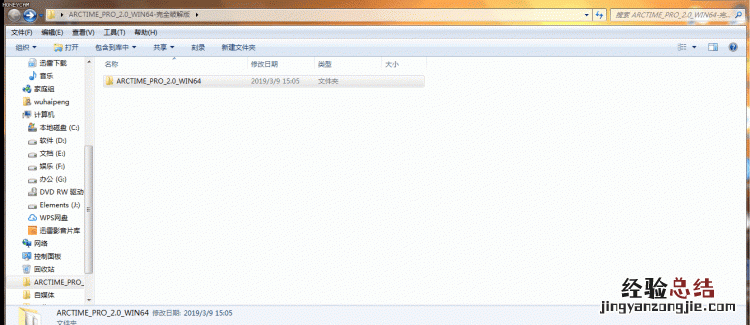
打开插件后,我们首先需要在文件菜单中导入视音频文件,也就是需要配字幕的视频或者音频 。
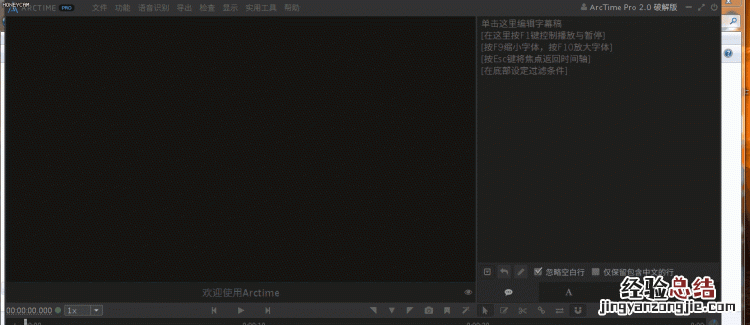
导入视频后,还需要我们在文件菜单中选择导入纯文本,就是我们提前打好的txt字幕文本文件,导入后会弹出一个字幕预览的窗口检查无误后,点击继续,字幕就会导入到插件中 。
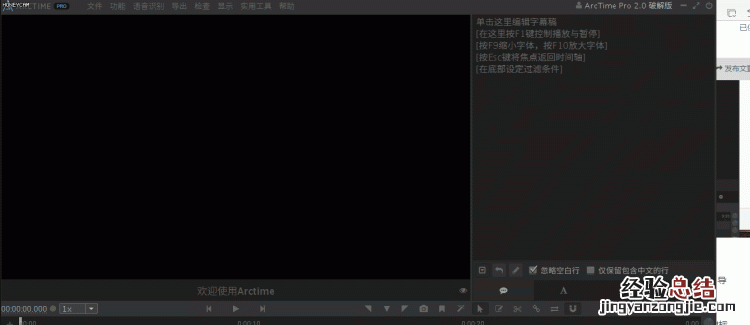
然后在字幕下方找到样式与效果的图标 , 点击选择一个字幕样式,一般情况就选择第一个Default标准的,双击打开样式编辑 , 在这里我们可以修改字幕的位置、字体、大小等信息,调整好样式之后点击应用 。
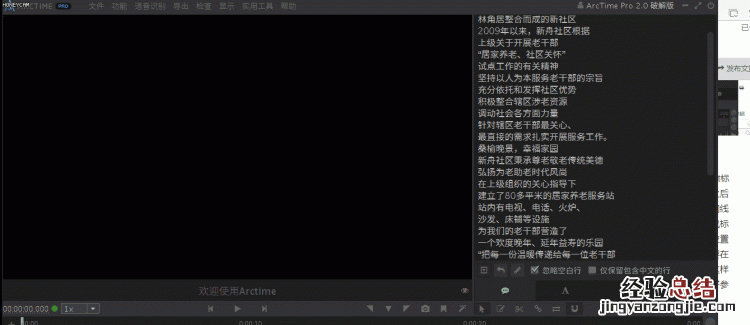
接下来我们就可以开始插入字幕了,在工具栏中点击快速拖拽创建工具 , 然后将时间线上的播放头放到音轨的开始位置,按下空格键播放,用鼠标在音轨上点击拖拽创建字幕,松开鼠标后 , 我们就可以看到字幕轨道上已经加载好了字幕,将所有字幕加载完成后 。
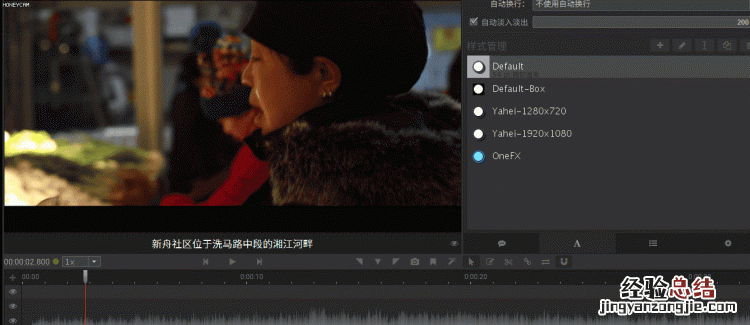
如果需要对字幕位置进行更精确的调整,同样将鼠标放到字幕块的两端拖动调整出入点 。
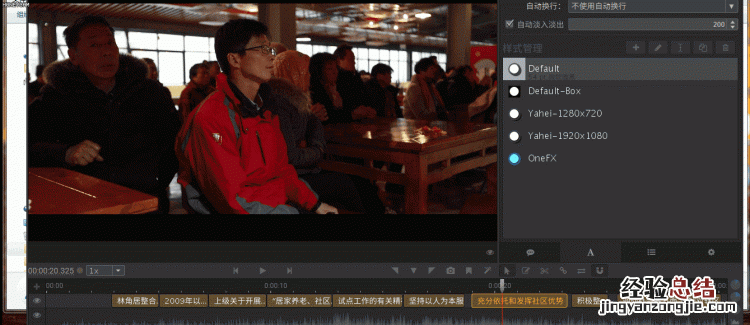
做完精细调整后 , 我们需要在文件菜单中选择保存工程并生成字幕,再播放视频时预览窗口中就可以看到插入好的字幕了 , 这样就完成了字幕的制作 。
【pr怎么加字幕和配音同步】
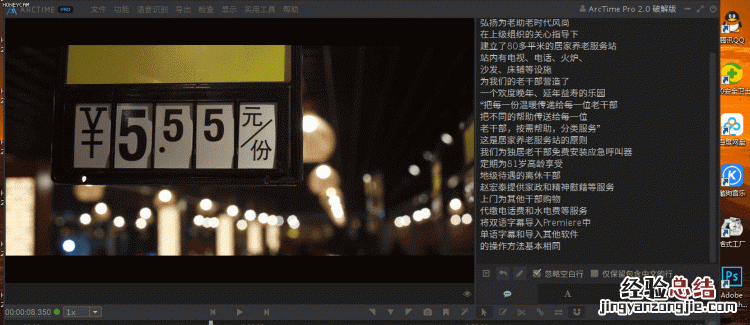
接下来我们导出视频就可以了,在菜单栏选择导出快速压制视频,调整好参数点击开始转码 , 等待完成就可以了,当然你也可以导出字幕序列,再到pr中做视频的渲染 。
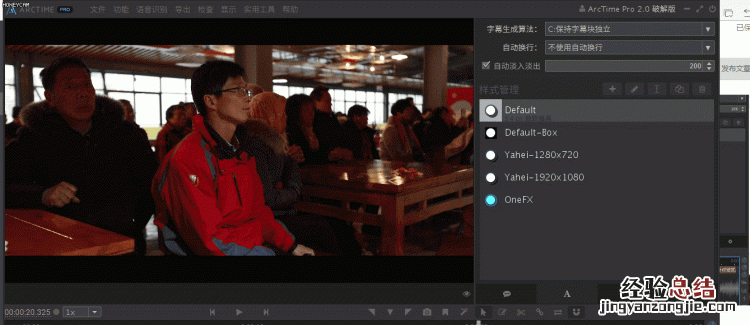
3、PrTitleCreator字幕插件
PrTitleCreator则是一个简单的字幕添加辅助程序,相对于上边的两款插件 , 功能就比较单一,只能帮您制作简单的字幕序列,但是这也比用pr自带的字幕功能,要简单高效很多 。
安装使用方法:
当然它也不需要安装 , 打开就可以使用,我们点击文件中的PrTitleCreator运行程序,启动时可能会提示你需要安装Java运行文件,确定后会自动弹出Java文件的下载连接 , 很简单直接下载安装就可以了,在这之前还需要我们从pr中导出字幕模版,也就是说在pr中ctrl+t新建一个字幕,将样式、位置、大小设置好 , 导出这个字幕文件作为其参考,弄完之后我们运行插件程序 。

在程序的第一栏范本文档中连接从pr导出的prtl格式的文字模版,第二栏对白文档中连接事先打好的字幕txt文档 , 最后一栏是输出保存位置 。
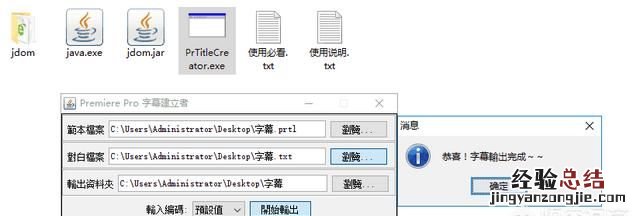
填好之后,点击开始输出就可以了,这样字幕序列就创建完成,接下来就可以导入到pr进行处理了 。
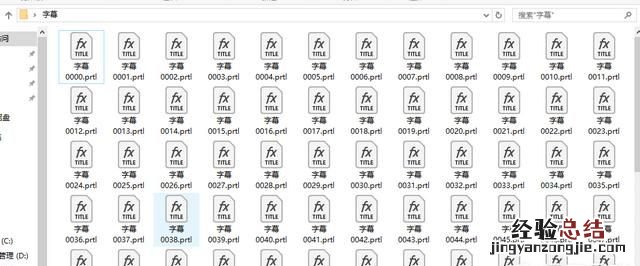
在PR内有多种添加文字的方式:
第一种:通过旧版标题
在新版本里,PR对标题和字幕进行了区分,在以前旧版本里的字幕在新版本里改为了旧版标题 。点击文件,新建旧版标题 。
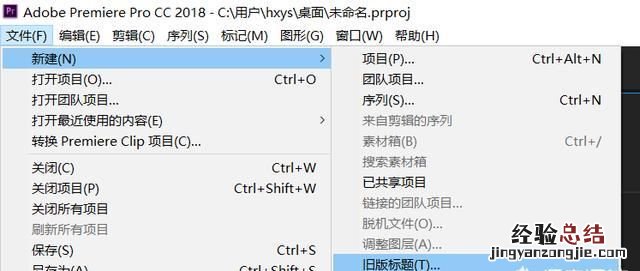
在弹出的窗口里点击确定,当然也可以给标题命名,设置帧速率和分辨率和当前剪辑一致 。
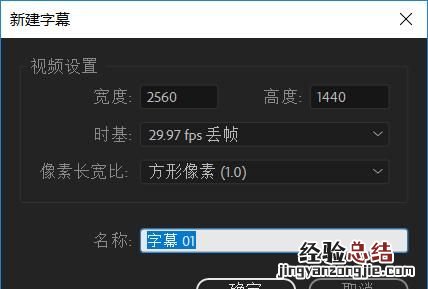
第一排:正常文字输入 。左侧横排,右侧竖排 。
第二排:创建区域文字 。鼠标在画面上左击不要松,然后拖拽出一个范围,左侧为横排,右侧为竖排 。

第三排:创建路径文字 。左右效果分别如图 。


第二种:通过工具栏上的“T”工具
在需要添加文字的地方点击文字工具 。
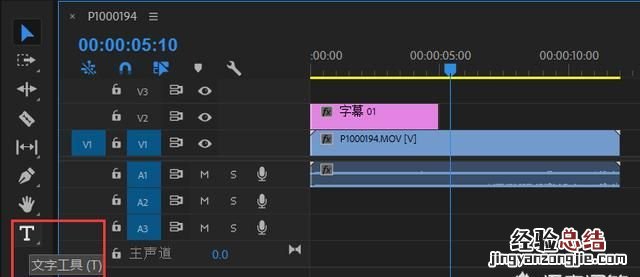
然后在画面上点击一下 , 输入文字即可 。

注意,这里的文字工具长按可以切换文字方向,第一个是横向,第二个是竖向 。
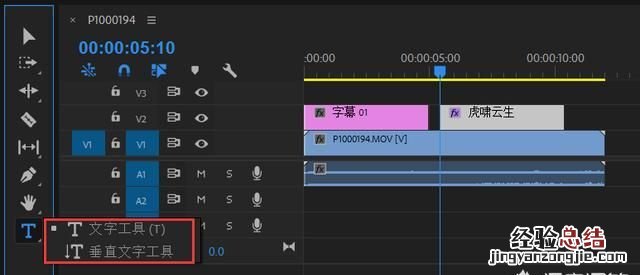
选择这个文字片段 , 在效果控件里可以看到属性,在这里可以调整文字的字体、大小、颜色等等属性 。